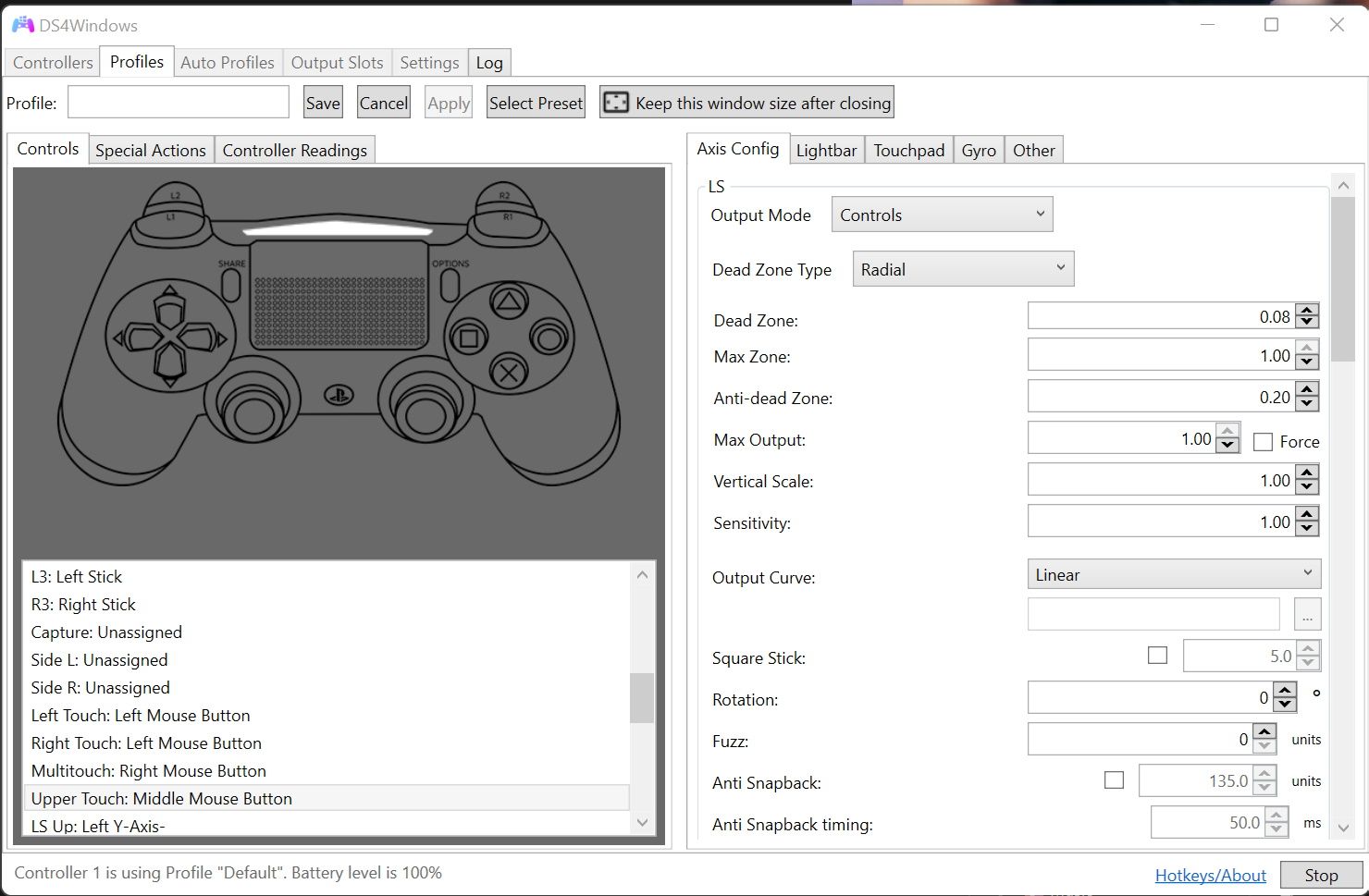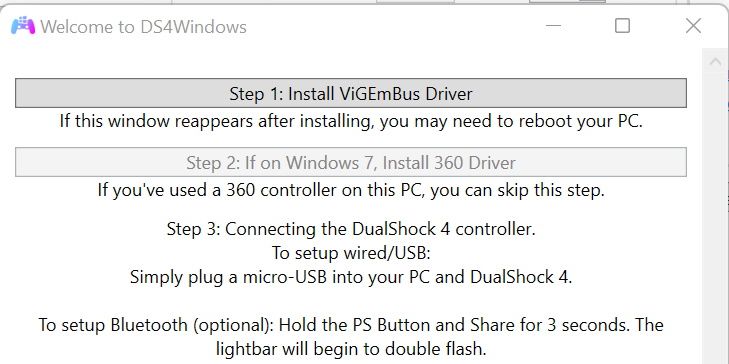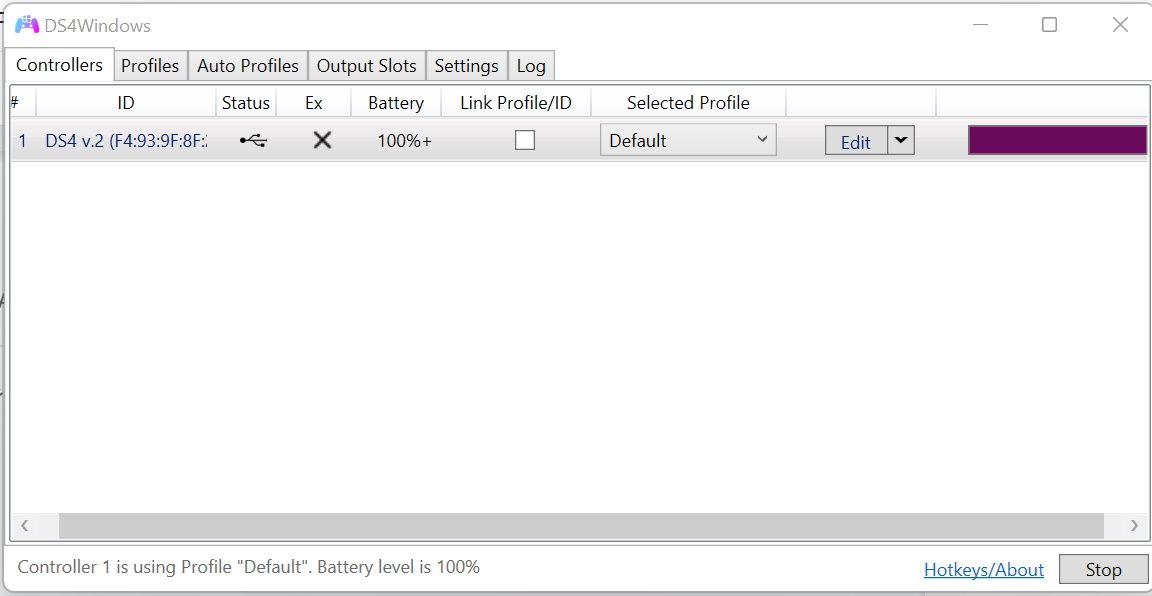Trong vài năm qua, đã có sự thay đổi trong các trò chơi trên PC theo hướng hỗ trợ bộ điều khiển gốc cho cả bộ điều khiển Microsoft Xbox và Sony PlayStation. Tuy nhiên, nhiều trò chơi PC cũ hơn, cũng như một số trò chơi mới hơn này, không hỗ trợ bộ điều khiển PlayStation 4 hoặc 5. May mắn thay, có một công cụ mà game thủ có thể sử dụng để tự thêm hỗ trợ này.
Mô phỏng bộ điều khiển để tương thích hoàn toàn
DS4Windows là trình lập bản đồ đầu vào nguồn mở và trình mô phỏng ảo được thiết kế để thêm hỗ trợ bộ điều khiển PlayStation cho cả Windows 10 và 11. Nó hoạt động bằng cách ánh xạ lại bộ điều khiển PS4 hoặc PS5 của bạn với cấu hình Xbox, khiến PC của bạn tin rằng bộ điều khiển Xbox đã được cắm vào thay thế , hoạt động hiệu quả cho các trò chơi có hỗ trợ bộ điều khiển Xbox gốc.
Nếu bạn đang chơi trò chơi không có bộ điều khiển hỗ trợ, phần mềm có thể được định cấu hình như một trình ánh xạ lại bàn phím trực tiếp, cho phép bạn sử dụng bộ điều khiển PS4 và PS5 cho từng trò chơi PC trong thư viện của bạn. Nếu bạn đang sử dụng Steam làm thư viện trò chơi chính của mình, trước đây chúng tôi đã đề cập đến cách sử dụng bộ điều khiển console trong chế độ Big Picture của Steam.
Để bắt đầu, hãy tải xuống DS4Windows và giải nén tệp .zip vào màn hình của bạn để dễ dàng truy cập.
Trong thư mục đã giải nén, hãy chạy DS4Windows.exe ứng dụng để mở phần mềm. Nếu bạn đang chạy phần mềm lần đầu tiên, bạn có thể chọn nếu bạn muốn dữ liệu ứng dụng được lưu vào người dùng của bạn Dữ liệu chương trình thư mục hoặc Chương trình thư mục chứa ứng dụng nếu bạn muốn cài đặt di động.
Cài đặt DS4Windows
Làm theo hướng dẫn trong cửa sổ mới để đảm bảo bạn thiết lập ứng dụng một cách chính xác. Bắt đầu bằng cách sử dụng Cài đặt trình điều khiển ViGEmBus vì điều này là bắt buộc để ứng dụng hoạt động chính xác.
Sau khi trình điều khiển này được cài đặt, bạn có thể cần cài đặt Trình điều khiển 360 nếu bạn đang sử dụng Windows 7. Bây giờ đã đến lúc cắm bộ điều khiển PS4 hoặc PS5 vào PC, thông qua cáp micro-USB / USB-C hoặc Bluetooth nếu PC của bạn có hỗ trợ Bluetooth.
Bước tiếp theo là tùy chọn nhưng rất được khuyến khích và đó là Cài đặt trình điều khiển HidHide. Điều này sẽ cho phép hệ thống của bạn ẩn bộ điều khiển PS4 hoặc PS5 khỏi các ứng dụng khác đang chạy trên hệ thống của bạn để đảm bảo rằng bạn không có đầu vào kép (từ cả bộ điều khiển vật lý và mô phỏng).
Bước cuối cùng, tùy chọn là Cài đặt trình điều khiển FakerInput có thể cần thiết cho một số trò chơi có tính năng bảo vệ chống gian lận. Trình điều khiển này hiển thị bàn phím ảo, chuột tương đối và tuyệt đối với ứng dụng để lập bản đồ bàn phím và chuột trên bộ điều khiển trực tiếp.
Cấu hình hồ sơ trong DS4Windows
Khi bạn đã cài đặt tất cả các trình điều khiển tùy chọn và cần thiết, hãy chọn Hoàn thành để mở cửa sổ ứng dụng chính. Ở dưới cùng bên phải, nhấp vào Bắt đầu nút và bộ điều khiển PS4 hoặc PS5 được kết nối của bạn bây giờ sẽ hiển thị dưới dạng thiết bị đầu vào. Nếu Hồ sơ đã chọn tùy chọn cho thấy Mặc định trong trình đơn thả xuống, bạn đã thiết lập mọi thứ một cách chính xác và bộ điều khiển của bạn giờ đây sẽ được mô phỏng như một bộ điều khiển Xbox.
Từ đây, bạn đã thiết lập mọi thứ để sử dụng bộ điều khiển PS4 hoặc PS5 của mình với các trò chơi hỗ trợ đầu vào bộ điều khiển Xbox.
Bên dưới Hồ sơ , bạn có thể tạo một cấu hình mới mô phỏng đầu vào bằng bàn phím và chuột cho những trò chơi không có bất kỳ hỗ trợ bộ điều khiển nào, chẳng hạn như game bắn súng góc nhìn thứ nhất, có nghĩa là phạm vi của công cụ là vô hạn. Hơn nữa, DS4Windows hỗ trợ nhiều loại bộ điều khiển, bao gồm cả Nintendo Switch Joy-Con và Pro Controllers.
Nếu bạn thấy rằng PC của mình đang gặp khó khăn trong việc nhận dạng bộ điều khiển của mình, hãy xem xét nâng cấp lên một trong những bộ điều khiển PC tốt nhất.
Thưởng thức các trò chơi PC cũ hơn của bạn với bộ điều khiển PlayStation của bạn
DS4Windows cho phép bạn sử dụng bộ điều khiển console mà bạn lựa chọn trên thiết lập PC của mình bất kể độ tuổi hoặc thể loại game bạn muốn chơi.
Có một loạt các công cụ có thể mở rộng phạm vi này hơn nữa, cho phép bạn sử dụng hầu như bất kỳ thiết bị nào làm gamepad trên PC để thực sự kiểm tra giới hạn của những gì có thể.